Google Chrome で画面を録画したいのですが、どのスクリーン レコーダーを使用すればよいかわかりませんか? Chromeに最適なスクリーンレコーダーは何ですか?
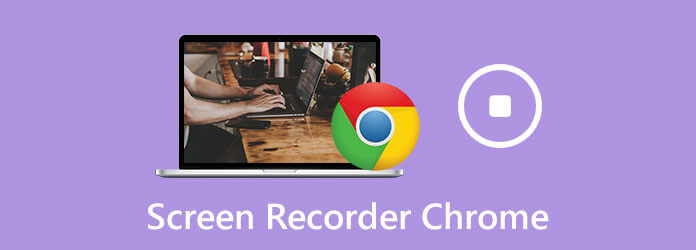
良いことは、ブラウザで画面をキャプチャするのに役立つクロムスクリーンレコーダーが市場に多数提供されていることです。 どれがあなたに最適か知っていますか? この投稿では、次のリストを作成します Chrome用の5つの最高のスクリーンレコーダー。 あなたはそれぞれの主な機能を得ることができます Chromeビデオレコーダー 次に、お好みのものを選択して、Chromeで画面を記録します。
Google Chromeブラウザでビデオまたはオーディオを録画するには、すべての機能を備えた画面録画ソフトウェアを利用できます。 スクリーンレコーダー。 コンピュータ画面で発生したすべてのアクティビティを元の画像と音質でキャプチャする機能があります。 Chromeを記録し、必要な一般的な出力形式で保存できます。
ダウンロードボタンをダブルクリックして、このChrome用スクリーンレコーダーをコンピューターに無料でインストールして実行します。 このChromeレコーダーはあなたに ビデオレコーダー、オーディオレコーダー および スクリーンキャプチャ 機能。
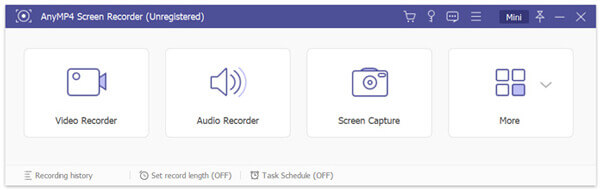
必要に応じて特定の機能を選択できます。 上記のように、画面全体または選択した領域で Chrome のビデオ録画領域を調整できます。 さらに、オーディオ録音ソースを次から選択できます。 システムサウンド or マイク.
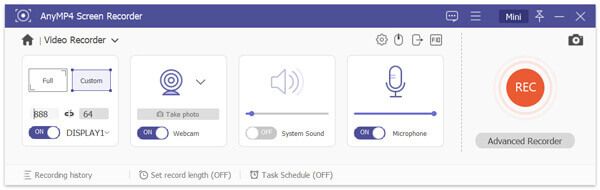
あなたは単にクリックすることができます REC ボタンをクリックして、Chromeのビデオとオーディオの録音を開始します。 録音ファイルは、MP4、MOV、AVI、FLV、MP3、AAC、FLACなどの一般的なビデオまたはオーディオ形式で保存できます。 録音後、録音したファイルをプレビューして編集することができます。
また、便利な方法を提供します GoogleChromeでスクリーンショットを撮る スクリーンキャプチャから。
Chrome で画面をキャプチャするオンライン ブラウザ アプリケーションを好む場合は、Chrome 拡張機能のスクリーン レコーダーが特に便利です。 Chrome Web Store では、さまざまな Google Chrome 拡張機能を見つけることができます。 どれを使えばいいかわからない場合のために、ここでは人気のスクリーン レコーダー Chrome 拡張機能を紹介します。 スクリーンキャスト.
Screencastify は人気のある Chrome ビデオ レコーダーで、デスクトップ画面全体、現在のブラウザー タブ、または Web カメラをキャプチャできます。 Chrome 用のこの無料のスクリーン レコーダーは、ウォーターマークなしで最大 5 分間のビデオを無料で録画できます。 マイクの音声でナレーションを付けたり、ウェブカメラを録音に簡単に埋め込むことができます。
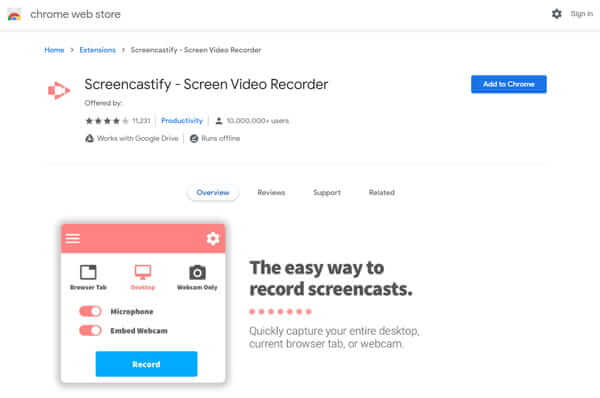
Chrome の録画機能に加えて、この Chrome 用スクリーン レコーダーにはいくつかの基本的な編集機能が備わっています。 必要に応じて、録音の開始と終了をトリミングできます。 さらに、ペン ツールを使用してタブに描画したり、マージ、トリミングしたり、録画したビデオにテキストを追加したりできます。
スクリーンレコーダーのChrome拡張機能と同様に、Chromeを高品質でキャプチャするのに役立つオンラインビデオおよびオーディオレコーダーがいくつかあります。 ここでは、人気のあるものを心からお勧めします フリー オンラインスクリーンレコーダー あなたのために。
このChrome用の無料スクリーンレコーダーは、Chromeに表示されているものをすべて記録するのに役立ちます。 あらゆるビデオまたはオーディオを高品質で記録し、MP4、MOV、AVI、MP3などの頻繁に使用されるビデオまたはオーディオ形式で記録ファイルを保存できます。 Google Chromeの他に、Safari、Microsoft IE、Firefoxもサポートしています。
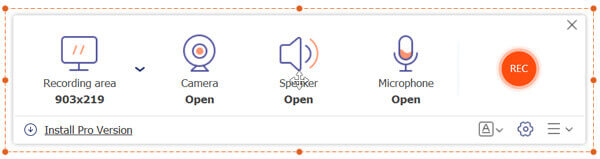
この無料の Chrome ビデオ オーディオ レコーダーを使用すると、Chrome ブラウザのあらゆる部分をキャプチャできます。 システム オーディオ カード、マイク、および外部スピーカーからサウンドをキャプチャできます。 無料のオンライン スクリーン レコーダーには、編集機能はありません。
Xboxゲームバー はプリインストールされています Xboxゲーム記録ソフトウェア Windows10の場合。Windows10PCを使用している場合は、Windows XNUMXPCを使用してGoogleChromeをキャプチャできます。 これは、コンピューターでプレイしているビデオゲームを記録するために特別に設計されています。 このWindowsビデオレコーダーには、Chromeをフルスクリーンで録画する機能があります。
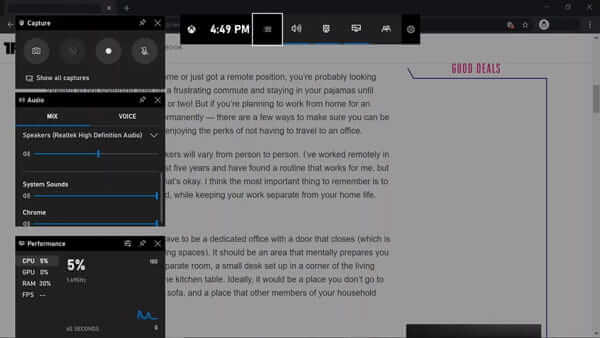
でゲームバーを有効にする必要があります Windowsの設定。 次に、を押すだけです Windows および G 画面記録ウィンドウを表示するためのキー。 Chromeの記録ファイルはに保存されます 捕獲物 デフォルトではフォルダです。
織機 は最も人気のあるクロームスクリーンレコーダーのXNUMXつで、ブラウザでビデオを録画してソーシャルメディアですばやく共有できます。 このChromeビデオおよびオーディオレコーダーは、Windows、Mac、およびiOSと互換性があります。 これにより、Chromeブラウザと、画面、カム、またはその両方のビデオメッセージを記録できます。
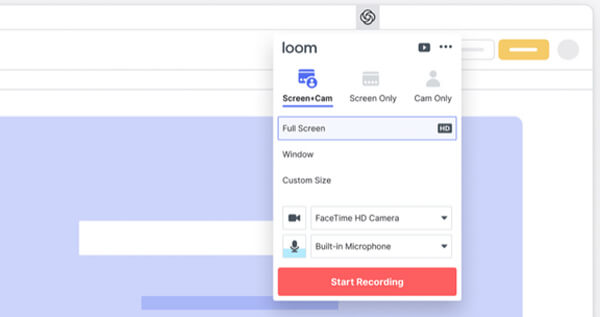
このChrome用スクリーンレコーダーは無料版を提供します。 GoogleChromeで操作を無料でキャプチャできます。 無料版には、必要な基本的な録音機能が含まれています。 Chromeの無料録音にはサインインする必要があります。 キャプチャしたビデオを編集する場合は、有料バージョンにアップグレードする必要があります。 Loomには、録画を開始するためのスクリーンレコーダーChrome拡張機能も用意されています。
質問1.Androidにはスクリーンレコーダーがありますか?
今のところ、Android には組み込みのスクリーン レコーダーはありません。 しかし、Google は最終的に Android 11 でこのネイティブ スクリーン レコーダーをリリースする準備ができているようです。Android を最新の 11 バージョンにアップグレードしている場合は、スクリーン レコーダーを使用できます。
質問2.iPhoneで画面を記録するにはどうすればよいですか?
iOSでサインインされたネイティブのビデオおよびオーディオレコーダーがあります。 iPhoneまたはiPadを使用している場合は、この画面記録機能を使用して、画面上のアクティビティや操作をキャプチャできます。 マイクからの音をキャプチャします。 (直し方 iOSの画面記録が機能しない?)
質問3.Macで画面をキャプチャする方法は?
Macユーザーで、Mac画面をキャプチャしたい場合は、公式の画面記録ソフトウェアであるQuickTimePlayerを利用できます。 QuickTimeは、基本的なビデオおよびオーディオ録音機能を備えたデフォルトのメディアプレーヤーです。 それはあなたがあなたの必要性に基づいて全画面または選択された領域であなたのMacを記録することを可能にします。
私たちは主に話をしました スクリーンレコーダーChrome この投稿で。 5つの優れたChromeビデオレコーダーのいくつかの重要な機能を入手して、選択することができます。 Chromeスクリーンレコーダーに関するより良い推奨事項がある場合は、コメントで他の読者と共有してください。
もっと読書
Macで動作しないQuickTime画面の記録または再生を修正する方法
Macで動作しないQuickTimeを修正する方法がわからない場合は、適切な場所にアクセスしてください。 この記事では、画面の記録または再生中にQuickTimeエラーをトラブルシューティングする簡単な方法を示します。
Googleマップのスクリーンショットを撮る方法[解決済み]
Googleマップのスクリーンショットを取得するにはどうすればよいですか。 この投稿では、Windows、Mac、携帯電話のGoogleマップで簡単にスクリーンショットを撮るのに役立つ簡単な方法を紹介します。
シークレットスクリーンレコーダー–コンピューターと電話でのアクティビティを簡単に記録
コンピュータと電話には常に秘密のスクリーンレコーダーがあります。 この投稿では、PC、Mac、iPhone、Android用の隠しスクリーンレコーダーのトップ5を紹介します。
通知の有無にかかわらず、MicrosoftTeamsの会議を記録する方法
Microsoft Teamsの電話会議またはグループ通話を録音するにはどうすればよいですか? 他の人が知らないうちにチームの会議を記録することは可能ですか? この投稿では、他の人が知っているかどうかに関係なく、MicrosoftTeamsの会議を記録するのに役立つ2つの簡単な方法を共有しています。